
Manual do utilizador
10/2023v1.0

Este documento está protegido por direitos de autor pela DJI, com todos os direitos reservados.
Salvo autorização em contrário da DJI, não é elegível para utilizar ou permitir que outros
utilizem o documento ou qualquer parte do mesmo através da respetiva reprodução,
transferência ou venda. Os utilizadores devem consultar este documento e o seu conteúdo
apenas como instruções para operar o VANT da DJI. O documento não deve ser utilizado para
outros ns.
Pesquisar por palavras-chave
Pesquise palavras-chave como "bateria" e "instalar" para localizar um tópico. Se estiver a
utilizar o Adobe Acrobat Reader para ler este documento, prima Ctrl+F em Windows ou
Comando+F em Mac para iniciar uma pesquisa.
Navegar até um tópico
Visualize uma lista completa de tópicos no índice. Clique num tópico para navegar até
essa secção.
Imprimir este documento
Este documento suporta impressão em alta resolução.
2023 DJI Todos os direitos reservados.
©
2

DJI Osmo Pocket 3
Manual do utilizador
Utilizar este manual
Legendas
Importante Sugestões e dicas
Ler antes da utilização
Leia os seguintes documentos antes de utilizar a DJITM Osmo Pocket 3.
1. Diretrizes de segurança
2. Guia de início rápido
3. Manual do utilizador
Recomenda-se que veja todos os vídeos tutoriais no website ocial da DJI ou na aplicação DJI
Mimo e que leia as diretrizes de segurança antes da primeira utilização. Certique-se de que lê
o guia de início rápido e consulte este manual do utilizador para obter mais informações.
Transferir a aplicação DJI Mimo e assistir aos vídeos tutoriais
Leia o código QR para transferir a aplicação DJI Mimo e ver os vídeos tutoriais.
DJI Mimo App
DJI Store App
https://s.dji.com/guide68
iOS 12.0 ou
superior
2023 DJI Todos os direitos reservados.
©
Android 8.0 ou
superior
3

Índice
Utilizar este manual 3
Legendas 3
Ler antes da utilização 3
Transferir a aplicação DJI Mimo e assistir aos vídeos tutoriais 3
Introdução 5
Visão geral 5
Acessórios 6
Utilização pela primeira vez 9
Instalar o cartão microSD 9
Ligar 9
Ativação 10
Carregamento da bateria 11
Operações básicas 12
Caraterísticas do botão 12
Utilizar o ecrã tátil 13
LED de estado 21
Utilizar o produto 22
Definir o modo de captação 22
Selecionar o modo de suspensão cardã 23
Utilizar a função ActiveTrack 24
Utilizar o modo de suspensão cardã inteligente 25
Transferir ficheiros 26
Modo Webcam 27
Ligação do microfone 27
Aplicação DJI Mimo 32
Transferir a aplicação DJI Mimo 32
Ligar à aplicação DJI Mimo 33
Ecrã inicial da aplicação DJI Mimo 33
Vista da câmara 34
Manutenção 35
Atualização de firmware 35
Armazenamento 35
Avisos de utilização 37
Acessórios opcionais (não incluídos) 37
Especificações 39
2023 DJI Todos os direitos reservados.
©
4

DJI Osmo Pocket 3
Manual do utilizador
Introdução
A DJI Osmo Pocket 3 é uma câmara com suspensão cardã portátil com estabilização mecânica
de três eixos, capaz de gravar vídeos nítidos e estáveis em vários cenários. O sensor CMOS
de 1 polegada garante filmagens com baixo ruído e alta qualidade em ambientes de elevado
contraste. Além disso, o modo de cores D-Log M de 10bits proporciona uma perceção de cor
mais confortável e um maior alcance dinâmico, conveniente para a correção de cor pós-produção.
O ecrã tátil rotativo da Osmo Pocket 3 permite aos utilizadores vericar a vista em tempo real
da câmara, rodar para iniciar a gravação, tocar para ajustar as denições e também pode ser
utilizado para alternar entre os modos de captação horizontal e vertical. A Osmo Pocket 3
adota uma matriz de três microfones incorporados, a qual pode reduzir ecazmente o ruído do
vento e gravar som estéreo. Também suporta a ligação de microfones externos e auriculares
de monitorização. Os utilizadores podem desfrutar mais com uma variedade de acessórios
opcionais, como a pega da Osmo Pocket 3 com rosca de 1/4", a pega com bateria da Osmo
Pocket 3, o minitripé Osmo e a lente grande angular da Osmo Pocket 3.
Visão geral
1
14
2
3
3
4
5
6
7
11
8
13
9
1. Câmara
2. Motor de oscilação
3. Microfones*
4. Ecrã tátil rotativo
5. Altifalante
* Para obter melhor qualidade de áudio, NÃO bloqueie os microfones ao gravar vídeos.
6. LED de estado
7. Joystick 5D
8. Ranhura para cartão microSD
9. Ranhura de libertação rápida I
10. Porta USB-C
10
12
11. Botão do obturador/gravação
12. Ranhura de libertação rápida II
13. Orifício da correia
14. Motor de inclinação
15. Motor de rotação
2023 DJI Todos os direitos reservados.
©
15
3
5

DJI Osmo Pocket 3
Manual do utilizador
Acessórios
Pega Osmo Pocket 3 com rosca de 1/4′′
A pega da Osmo Pocket 3 com rosca de 1/4" (doravante designada por "pega") torna-o mais
confortável de segurar durante a gravação.* Durante a montagem, ligue a pega à porta USB-C
na parte inferior da Osmo Pocket 3. A porta USB-C na parte traseira da pega pode ser utilizada
para carregar ou para ligar dispositivos de áudio externos, como auscultadores digitais com
os, microfones com os e o recetor de microfone sem os.
* Segure a Osmo Pocket 3 conforme mostrado na ilustração. Depois de gravar vídeos de especificações
elevadas durante um longo período de tempo, a parte superior do produto pode ficar quente. NÃO o
mantenha a uma altura demasiado alta para evitar temperaturas elevadas.
Durante a remoção, prima continuamente o botão de libertação na pega e desligue a pega.
1
2
Pega com bateria da Osmo Pocket 3
A pega com bateria da Osmo Pocket 3 (doravante designada por "pega com bateria") tem
uma bateria incorporada de 950mAh, a qual pode aumentar substancialmente o tempo de
funcionamento quando ligada à Osmo Pocket 3. Durante a montagem, ligue a pega da bateria à
2023 DJI Todos os direitos reservados.
©
6

DJI Osmo Pocket 3
Manual do utilizador
porta USB-C na parte inferior à Osmo Pocket 3. Certique-se de que a pega da bateria está bem
xa e de que os grampos nos dois lados estão bloqueados no devido lugar. Após a montagem,
o nível de potência da pega da bateria pode ser vericado no ecrã tátil rotativo. A porta USB-C
na parte traseira da pega da bateria pode ser utilizada para carregar ou para ligar dispositivos
de áudio externos, como auscultadores digitais com os, microfones com os ou o recetor de
microfone sem os.
Segure a Osmo Pocket 3 conforme mostrado na ilustração. Depois de gravar vídeos de
especicações elevadas durante um longo período de tempo, a parte superior do produto pode
car quente. NÃO o mantenha a uma altura demasiado alta para evitar temperaturas elevadas.
Durante a remoção, prima continuamente
o botão de libertação na pega da bateria
×1
e desligue a pega. Depois de soltar a pega
da bateria, prima uma vez o botão de
libertação para verificar o nível da bateria
utilizando o LED de estado.
950 mAh
LED de estado Nível da bateria
Vermelho xo durante 3s e desliga-se 0% - 19%
Amarelo xo durante 3s e desliga-se 20% - 49%
Verde xo durante 3s e desliga-se 50% - 100%
Verde intermitente A carregar
Desligado Totalmente carregada
• Certique-se de que a pega da bateria tem energia quando utilizada com dispositivos
de áudio externos.
• Certique-se de que a pega da bateria está devidamente isolada para evitar o perigo
de incêndio. NÃO deixe a pega com bateria cair nem a sujeite a impactos.
• Recomenda-se a utilização do carregador portátil DJI 65W ou do carregador DJI 30W
USB-C (não incluído) para carregar a pega com bateria.
2023 DJI Todos os direitos reservados.
©
7

DJI Osmo Pocket 3
• Se existirem objetos estranhos a obstruir a porta USB-C, utilize um ventilador de ar,
uma escova macia ou outras ferramentas para limpar a porta USB-C e remover o
objeto estranho. Efetue a passagem a partir do interior da porta para o exterior.
• A pega com bateria não é impermeável. NÃO coloque a pega dentro de água nem
derrame qualquer líquido sobre a mesma.
• Descarregue a pega com bateria para um nível de bateria de 50% se não for utilizada
durante 10 dias ou mais para prolongar a vida útil da bateria.
Manual do utilizador
Lente grande angular Osmo Pocket 3
Fixe a lente grande angular magnética da Osmo Pocket 3 à câmara, conforme ilustrado,
para obter um ângulo de captação mais amplo com um FOV de 108° e uma distância focal
equivalente de 15mm.
• Com a lente grande angular instalada, a câmara ca virada na mesma direção do ecrã
tátil quando desligada. Neste estado, a câmara com suspensão cardã portátil pode ser
guardada diretamente na tampa protetora da Osmo Pocket 3. A lente grande angular
também pode ser removida e armazenada no local de armazenamento dedicado na
tampa protetora da Osmo Pocket 3.
• A lente grande angular é um objeto pequeno. Mantenha-a fora do alcance das crianças
para evitar que possa ser engolida.
• Mantenha a lente da câmara e ambos os lados da lente grande angular limpos. Poeira
ou areia podem riscar a lente e fazer com que a lente grande angular caia.
Minitripé Osmo
A pega e a pega com bateria têm um orifício roscado de 1/4" na parte inferior, o qual pode ser
utilizado para instalar o minitripé Osmo. O minitripé permite que a Osmo Pocket 3 se apoie
numa superfície plana e capte imagens a partir de uma posição xa.
2023 DJI Todos os direitos reservados.
©
8

DJI Osmo Pocket 3
1
2
Manual do utilizador
Utilização pela primeira vez
Instalar o cartão microSD
As imagens captadas pela Osmo Pocket 3 apenas podem ser guardadas num cartão microSD
(não incluído). É necessário utilizar um cartão microSD de Grau 3 da Classe UHS-I, devido às
rápidas velocidades de leitura e gravação requeridas pelos dados de vídeo de alta resolução.
Consulte a lista de cartões microSD recomendados na secção "Especicações" para obter mais
informações.
Introduza o cartão microSD na ranhura do cartão microSD, conforme indicado. Para remover o
cartão microSD, pressione com cuidado o cartão microSD para o ejetar parcialmente.
As fotograas e os vídeos podem ser transferidos para um dispositivo móvel ou computador.
Consulte a secção "Transferência de cheiros" para obter mais informações.
Ligar
Rode o ecrã tátil para a direita ou prima o botão "Obturador/Gravação" para ligar a Osmo Pocket
3. Se a função "Rotação e captura de ecrã" tiver sido ativada no menu de controlo, a Osmo
2023 DJI Todos os direitos reservados.
©
9

DJI Osmo Pocket 3
Manual do utilizador
Pocket 3 começa a gravar imagens assim que rodar o ecrã tátil e ligar a câmara. O modo de
captação está sujeito à seleção dos utilizadores nas definições da função "Rotação e captura
de ecrã". Após a captura, a câmara desliga-se automaticamente se ficar inativa durante dois
segundos. Em alternativa, os utilizadores podem premir o botão "Obturador/Gravação" durante
um segundo ou rodar o ecrã tátil para a esquerda para desligar a câmara.
LIGADO
• A função "Rodar ecrã para desligar" pode ser congurada da seguinte forma:
1. Deslize para baixo a partir da parte superior do ecrã para entrar no menu de
controlo.
2. Toque no ícone de denições.
3. Navegue para baixo e toque em "Rodar ecrã para desligar". Em seguida, selecione
"Agora", "2 s" ou "Nunca".
a. Quando a opção "Agora" estiver selecionada, a câmara desliga-se imediatamente
após rodar o ecrã tátil para a esquerda.
b. Quando é selecionada a opção "2 s", depois de rodar o ecrã tátil, é apresentada
uma janela a perguntar se pretende continuar a captação. Se não selecionar no
período de 2 segundos, a câmara desliga-se.
c. Quando a opção "Nunca" estiver selecionada, a câmara continua a captação
após rodar o ecrã.
Ativação
Certique-se de que ativa a câmara utilizando DJI Mimo antes da primeira utilização. Siga os
passos abaixo para ativar:
1. Rode o ecrã tátil para a direita ou prima o botão "Obturador/Gravação" para ligar a câmara.
2. Ative o Wi-Fi e o Bluetooth no dispositivo móvel.
3. Inicie a DJI Mimo no dispositivo móvel, toque em para ligar à câmara e, em seguida,
observe as instruções para ativar a câmara.
2023 DJI Todos os direitos reservados.
©
10

DJI Osmo Pocket 3
Device
Manual do utilizador
DJI MIMO
Device ACADEMY
SUPPORT
COMMUNITY
MORE
01!23
LIGADO
TEMPLATE
OSMO MOBILE 4
00!39
Life Advice Looking Through... Do A Sporting Stag
Home EditAlbum Me
Consulte a secção "Aplicação DJI Mimo" para obter mais informações sobre como utilizar a
aplicação.
• Se a DJI Mimo solicitar a atualização do rmware após a ativação, toque na noticação
para atualizar o rmware para a versão mais recente para uma melhor experiência de
captação. Certique-se de que o nível da bateria é superior a 15% antes de atualizar o
rmware.
Carregamento da bateria
Utilize o cabo PD tipo C a tipo C (incluído) para ligar um carregador USB-C (não incluído) à porta
USB-C na parte inferior da Osmo Pocket 3. Recomenda-se a utilização do carregador portátil
DJI de 65W, do carregador USB-C DJI de 30W ou de outros carregadores USB-C. Ao carregar no
estado de desativação, é possível vericar o estado da alimentação no ecrã tátil. Demora cerca
de 16 minutos a carregar a bateria até 80% e 32 minutos até estar totalmente carregada.*
* Testado num ambiente de laboratório com o carregador DJI de 65W PD (vendido em separado).
Quando a pega ou a pega com bateria estiver montada, utilize a porta USB-C na parte traseira da
pega para carregar.
• Se a pega com bateria estiver montada, a pega com bateria não começa a carregar até
a bateria da câmara com suspensão cardã portátil estar totalmente carregada.
2023 DJI Todos os direitos reservados.
©
11

DJI Osmo Pocket 3
Manual do utilizador
Operações básicas
Caraterísticas do botão
Botão do obturador/gravação
Funcionamento Descrições
Premir uma vez na vista em tempo real
Premir uma vez quando desligado Ligado
Premir continuamente durante 1 segundo Desligado
Tira uma fotograa ou inicia/para a gravação de
vídeo.
Joystick 5D
Funcionamento Descrições
Premir uma vez Retroceder
Premir duas vezes Volta a centrar a suspensão cardã.
Premir três vezes Muda a câmara entre dianteira e traseira.
Premir para a esquerda ou
para a direita
Premir para cima ou puxar
para baixo
Premir continuamente Bloqueia a suspensão cardã.
2023 DJI Todos os direitos reservados.
©
12
Controla o movimento da câmara no eixo de oscilação.
Controla a inclinação ou o zoom da câmara.

DJI Osmo Pocket 3
1.0x
Manual do utilizador
Utilizar o ecrã tátil
Depois de ligar a câmara com suspensão cardã portátil, o ecrã tátil apresenta a vista em tempo
real e outras informações, como o modo de captação, o nível da bateria e as informações do
cartão microSD. Toque ou deslize no ecrã tátil para interagir com a câmara com suspensão
cardã portátil.
20m22s
1080P30
Tocar uma vez:
toque num ícone para selecionar funcionalidades como o modo de suspensão
cardã inteligente e rode a câmara. Toque na vista em tempo real para focagem e medição
pontual.
Tocar duas vezes:
Deslizar para baixo a partir da parte superior do ecrã:
Deslizar para cima a partir da parte inferior do ecrã:
selecione um objeto para o ActiveTrack na vista em tempo real.
entra no menu de controlo.
dene os parâmetros de captação,
como a proporção de aspeto, o temporizador de contagem decrescente e a resolução.
Deslizar para a direita a partir da margem esquerda:
entra no modo de reprodução e
visualiza as últimas imagens captadas.
Deslizar para a esquerda a partir da margem direita:
ajusta os parâmetros de imagem e
áudio.
2023 DJI Todos os direitos reservados.
©
13

DJI Osmo Pocket 3
1.0x
Manual do utilizador
Vista da câmara
1
2
3
20m22s
1080P30
4
5
6
1. Informações de capacidade de armazenamento
: mostra o número restante de fotograas que podem ser tiradas ou a duração do
vídeo que pode ser gravado de acordo com o modo de captação atual. O ícone só é exibido
quando está inserido um cartão microSD.
2. Modo de suspensão cardã inteligente
: toque para selecionar o modo de suspensão cardã inteligente de acordo com a descrição
no ecrã. Esta função apenas está disponível no modo "Vídeo". Consulte a secção "Utilizar o
modo de suspensão cardã inteligente" para obter mais informações.
3. Modos de disparo
: toque no ícone e deslize para selecionar o modo de captação a partir de "Panorama",
"Fotograa", "Vídeo", "Pouca luz", "Câmara lenta" e "Intervalo de tempo". Consulte a secção
"Congurar o modo de captação" para obter mais informações.
4. Nível da bateria
: apresenta o nível de bateria atual. Toque no ícone para ver informações mais
detalhadas. Quando a pega com bateria da Osmo Pocket 3 estiver montada, toque no ícone
para ver o nível da bateria da câmara com suspensão cardã portátil e da pega com bateria.
5. Zoom
: toque para alternar a função do cursor entre o zoom da câmara e a inclinação da câmara.
Quando o cursor mudar para , arraste o cursor para ajustar o zoom da câmara. Desloque
o joystick 5D para cima e para baixo para ajustar a inclinação da câmara. Quando o cursor
mudar para , arraste o cursor para ajustar a inclinação da câmara. Desloque o joystick 5D
para cima e para baixo para ajustar o zoom da câmara.
6. Rotação da suspensão cardã
: toque para alternar entre a câmara dianteira e traseira.
2023 DJI Todos os direitos reservados.
©
14

DJI Osmo Pocket 3
Manual do utilizador
Deslize para baixo – Menu de controlo
Deslize para baixo a partir da parte superior do ecrã para entrar no menu de controlo.
1
5
2
6
3
7
4
8
1. Modo personalizado
Toque para criar e gerir modos personalizados. Guarde os parâmetros de disparo no
modo personalizado, que podem depois ser utilizados diretamente para fotografar cenas
semelhantes. Os utilizadores podem guardar até cinco modos personalizados.
2. Rotação e captura de ecrã
Quando esta função estiver ativa, a captação de imagens será iniciada assim que rodar o
ecrã tátil para a direita para ligar a câmara.
É a forma mais rápida de começar a captar e de nunca perder um momento da ação. Congure
o modo de captação quando ativar a rotação e captura de ecrã. O modo de captação pode ser
denido para "Últimas denições", "Vídeo", "HyperLapse", "Pouca luz" e "Personalizado". Após
a captura, a câmara desliga-se automaticamente se car inativa durante dois segundos.
• Assim que o utilizador começar a captação utilizando a rotação do ecrã, o utilizador
pode rodar o ecrã tátil para a esquerda para obter o seguinte:
a. Se a orientação de captação estiver definida para "Rotação automática" ou
"Horizontal", a gravação para e a câmara desliga-se após dois segundos.
b. Se a orientação de captação estiver denida para "Vertical", a captação continua.
3. Brilho
Toque e desloque para ajustar o brilho.
4. FT (Sele)
Quando ativada, a câmara reconhece e segue automaticamente o seu rosto para garantir o
melhor ângulo de sele.
2023 DJI Todos os direitos reservados.
©
15

DJI Osmo Pocket 3
Manual do utilizador
5. Denições
Item Descrições
Microfone sem os Toque e selecione TX1 ou TX2 para estabelecer ligação ao
microfone sem os através de Bluetooth. Quando a ligação for
estabelecida com sucesso, passa a ser possível configurar os
parâmetros relacionados. Tenha em atenção que a ligação via
Bluetooth só é suportada com o transmissor DJI Mic 2. Consulte
a secção "Ligação do microfone" para obter mais informações.
Direção de arranque
da suspensão cardã
Congure a direção para a qual a câmara ca voltada quando
ligada.
Para a frente: a câmara roda e ca virada para longe do utilizador.
Para trás: a câmara roda e ca virada para o utilizador.
Última denição: se o modo da suspensão cardã estiver congu-
rado como "Seguir" ou "Inclinação bloqueada", a câmara estará
virada para a frente ou para trás. Se o modo da suspensão cardã
for "FPV", a câmara roda para retomar a mesma orientação que
tinha quando foi desligada da última vez.
Rodar ecrã para
desligar
Se ativada, a câmara pode ser desligada rodando o ecrã tátil
quando não estiver a gravar.
Rotação para sele Permite obter um melhor efeito de sele ao espelhar a imagem
automaticamente.
Ligação OTG Toque em "Ligação OTG" e ligue a câmara com suspensão
cardã portátil ao dispositivo Android com o cabo PD, Tipo-C
para Tipo-C (incluído). Quando ligada, visualize e transfira as
fotografias e os vídeos através do álbum do dispositivo ou da
gestão de cheiros. Nota: a ligação OTG só está disponível se for
suportada pelo dispositivo Android.
Ligação sem os Toque para verificar as informações sem fios, selecionar a
frequência Wi-Fi e repor a ligação Wi-Fi. Ligue o dispositivo a DJI
Mimo sem os para atualizar a versão do rmware.
Modo "Utilizável" Depois de ativada, a câmara roda e bloqueia no modo de sele e
o modo da suspensão cardã muda para "Inclinação bloqueada".
Toque duas vezes no ecrã para voltar a centrar a suspensão
cardã. Deslize para cima para sair do modo "Utilizável". No
modo "Utilizável", recomenda-se a utilização da câmara com
suspensão cardã juntamente com o adaptador de expansão
do Osmo Pocket 3 (não incluído) para obter uma melhor
experiência de captação com perspetiva de primeira pessoa.
2023 DJI Todos os direitos reservados.
©
16

DJI Osmo Pocket 3
Manual do utilizador
Calibração da
suspensão cardã
Toque e conrme para calibrar a suspensão cardã. A calibração
pode reduzir o desvio da suspensão cardã causado por erro
humano ou interferência magnética próxima. NÃO segure na
câmara com suspensão cardã durante a calibração. Certique-
se de que a coloca numa superfície estável e plana.
Velocidade do joystick Defina a velocidade de zoom e a velocidade de rotação da
suspensão cardã controladas pelo joystick 5D. Um valor mais
elevado signica uma maior sensibilidade de resposta.
Compressão de vídeo Toque para configurar o formato de codificação de vídeo. A
eficiência (HEVC) é o valor predefinido. É possível selecionar a
compatibilidade (H.264). Se a opção Eciência for selecionada, os
vídeos serão codicados em HEVC com um tamanho de cheiro
menor. Se a opção Compatibilidade estiver selecionada, os
vídeos serão codicados em H.264 com maior compatibilidade.
Sons Toque para denir o volume.
Grelha Toque para apresentar linhas de grelha em fotograas ou vídeos
de visualização em direto para ajudar a nivelar a câmara vertical
e horizontalmente.
Anticintilação Toque para selecionar a frequência anticintilação para reduzir
a cintilação causada por luzes fluorescentes ou ecrãs de TV
quando fotografa no interior.
Selecione a frequência anticintilação de acordo com a
frequência da rede elétrica na região. A frequência anticintilação
predenida é denida como automática.
Código de hora Toque para denir o código de hora para a câmara. Reponha o
código de hora ou sincronize com a hora do sistema. O código
de hora da câmara pode ser sincronizado pelo sincronizador do
código de hora utilizando a porta USB-C.
Gestão de nomes Toque para editar as regras de atribuição de nomes a pastas e
cheiros de armazenamento.
Ecrã desligado quando
gravar
Desligar
automaticamente
Toque para definir a hora. Após o início da gravação, o ecrã
desliga-se após o tempo denido. Isto não afetará a gravação.
Toque para denir a hora. A câmara desliga-se automaticamente
quando não for efetuada nenhuma operação na câmara durante
o período denido.
LED Toque para ligar ou desligar o LED de estado.
Continuar última
transmissão em direto
Toque para continuar a transmissão em direto de acordo com
as denições da transmissão em direto da última vez. Tenha em
consideração que a transmissão em direto só está disponível na
DJI Mimo.
Idioma Toque para denir o idioma.
2023 DJI Todos os direitos reservados.
©
17

DJI Osmo Pocket 3
Formatar Toque e deslize para formatar o cartão microSD. A formatação
Reposição de fábrica Toque para restaurar as definições de fábrica originais da
Informações do
dispositivo
Informações de
conformidade
Manual do utilizador
eliminará permanentemente todos os dados do cartão microSD.
Certifique-se de que faz uma cópia de segurança de todos os
dados necessários antes de formatar.
câmara. Isto irá eliminar todas as denições atuais, as denições
de fábrica originais serão restauradas e a câmara será reiniciada.
Toque para ver informações como o nome do dispositivo, o
número de série, a versão do rmware e o guia de início rápido.
Toque em Exportar registo para exportar o registo para o cartão
microSD.
Toque para ver as informações de conformidade.
6. Alternar entre o modo horizontal e vertical
Toque e selecione as orientações de captação: Rotação automática, horizontal e vertical.
7. Velocidade de rotação
Toque para ajustar a velocidade de seguimento da suspensão cardã.
8. Modos de suspensão cardã
Toque para selecionar o modo da suspensão cardã: "Seguir", "Inclinação bloqueada" e "FPV".
Consulte a secção "Selecionar o modo da suspensão cardã" para obter mais informações.
Deslizar para cima – Denições dos parâmetros
Deslize para cima a partir da parte inferior do ecrã para congurar os parâmetros para cada
modo de captação.
Modos de disparo Denições
Panorama Selecione uma fotograa de panorama de 180° ou 3×3 e congure o
temporizador de contagem decrescente.
Fotograa Dena a proporção de aspeto e o temporizador de contagem decres-
cente.
Vídeo Dena a resolução de vídeo, a taxa de fotogramas e a proporção de
aspeto.
Pouca luz Dena a resolução de vídeo e a velocidade de fotogramas.
Câmara lenta Dena a resolução do vídeo e a relação de velocidade.
Intervalo de tempo Selecione "HyperLapse", "Intervalo de tempo" ou "Motionlapse".
Toque no canto superior direito para denir a resolução e a taxa de
fotogramas.
2023 DJI Todos os direitos reservados.
©
18

DJI Osmo Pocket 3
Manual do utilizador
Deslizar para a direita – Reprodução
Deslize para a direita a partir da margem esquerda do ecrã para visualizar as últimas imagens
captadas. Deslize para a esquerda a partir da margem direita do ecrã para voltar à vista em
tempo real.
Após estabelecer ligação à DJI Mimo, as fotograas ou os vídeos favoritos podem ser
visualizados a partir dos favoritos do álbum da DJI Mimo.
Toque para marcar como favoritos.
Elimine a fotograa ou o vídeo.
Deslizar para a esquerda – Denições de imagem
Deslize para a esquerda a partir da margem direita do ecrã para introduzir as denições de imagem
e áudio. Toque em PRO para ajustar os parâmetros profissionais. É possível definir diferentes
parâmetros em diferentes modos de captação, conforme apresentado na tabela abaixo.
Modos de
disparo
Denições
Panorama
Fotograa
Vídeo
Pouca luz
Câmara
lenta
Intervalo de
tempo
Hyperlapse
Motionlapse
Consulte a tabela abaixo para obter informações detalhadas sobre cada denição de parâmetros.
Exposi-
ção
Exposição
Equilíbrio de
brancos
Equilí-
brio de
brancos
Forma-
tar
√ √ √ √
√ √ √ √
√ √ √ √ √ √ √
√ √ √ √ √
√ √ √ √ √
√ √ √ √
√ √ √ √ √
√ √ √
Estão disponíveis os modos automático e M (Manual).
Estão disponíveis os modos AWB (equilíbrio automático de brancos) e M
(Manual).
Modo PRO
Modo de
focagem
Ajuste da
imagem
Efeitos
de
Glamour
Cores
Parâmetros
de áudio
2023 DJI Todos os direitos reservados.
©
19

DJI Osmo Pocket 3
Manual do utilizador
Formatar
Modo de
focagem
Ajuste da
imagem
Efeitos de
Glamour
Cores
Parâmetros
de áudio
2023 DJI Todos os direitos reservados.
©
20
Ao tirar fotograas panorâmicas, o formato pode ser denido como JPEG ou
JPEG+RAW.
Quando tira uma fotograa, estão disponíveis os formatos JPEG e JPEG+RAW.
No modo "Intervalo de tempo" e "Motionlapse", o formato pode ser vídeo,
vídeo+JPEG ou vídeo+RAW.
Único: a focagem automática funciona uma única vez, o que é adequado
para captar objetos sem movimento.
Contínuo: a focagem automática continua a funcionar, o que é adequado
para captar objetos em movimento.
Modo de demonstração do produto: foca os objetos em primeiro plano,
o que é adequado para mostrar os objetos mais próximos da câmara. O
modo de demonstração do produto só está disponível no modo de vídeo.
Nos modos de captação "Vídeo", "Câmara lenta" e "HyperLapse", a nitidez
e a redução de ruído podem ser ajustadas para uma qualidade de imagem
ideal.
Ativa ou desativa os efeitos de glamour. Após a ativação, o utilizador pode
visualizar e ajustar o efeito através da DJI Mimo. As imagens transferidas
através da DJI Mimo podem ser automaticamente embelezadas.
Existem três opções: Normal, HLG e D-Log M.
• A opção D-Log M foi concebida para uma gradação de cor profissional
durante a pós-edição. Em cenários de alto contraste ou de várias cores
(por exemplo, jardim, campo, etc.), pode aumentar o alcance dinâmico
para uma maior regulação das cores na pós-produção. A profundidade de
cores de 10bits permite uma transição de cores mais suave.
• O modo HLG grava com um amplo alcance dinâmico e com uma gama de
cores que podem ser apresentados numa TV ou monitor compatível com
HLG.
Nos modos de captação "Vídeo", "Pouca luz", "Câmara lenta" e "HyperLapse",
é possível denir as opções de "Canal", "Redução do ruído do vento", "Áudio
direcional" e "Ganho".
• Canal: selecione "Estéreo" ou "Mono".
• Redução do ruído do vento: quando ativada, a câmara reduz o ruído do
vento captado pelo microfone incorporado. Nota: a redução do ruído do
vento não funciona quando ligada ao microfone externo.
• Áudio direcional: se a opção "Dianteira" estiver selecionada, o microfone
incorporado melhora a receção do som à frente da câmara. Quando a
opção "Dianteira e traseira" está selecionada, o microfone incorporado
melhora a gravação de som na dianteira e traseira da câmara. Quando a
opção "Todas" estiver selecionada, os sons de todas as direções em redor
da câmara serão gravados. O áudio direcional não é suportado aquando
da utilização de microfones externos.
• Ganho: quando está ligado um microfone externo, o ganho de entrada do
microfone pode ser ajustado.

DJI Osmo Pocket 3
Manual do utilizador
LED de estado
O LED de estado pode ser ligado e desligado a partir das denições da câmara.
LED de estado
Padrão de intermitência Descrições
Verde xo
Temporariamente desligado
Vermelho intermitente lento A gravar um vídeo
Vermelho pisca três vezes
rapidamente
Vermelha e verde intermitente
alternadamente
Pronto a utilizar
A tirar uma fotograa
A desligar ou prestes a desligar devido a bateria fraca
A atualizar o rmware
2023 DJI Todos os direitos reservados.
©
21

DJI Osmo Pocket 3
1.0x
20m22s
1080P30
Manual do utilizador
Utilizar o produto
Denir o modo de captação
Toque no ícone e deslize para selecionar o modo de captação.
Modos de disparo Descrições
Panorama Tire uma fotograa panorâmica com uma vista de ângulo ultra amplo.
A câmara tira um conjunto de fotograas para a vista dentro do FOV e,
em seguida, combina-as numa fotograa panorâmica.
Existem dois modos panorâmicos: 180° e 3×3.
Se selecionar 180°, a câmara tira quatro fotografias horizontais, da
esquerda para a direita, e combina-as numa fotograa panorâmica.
Se selecionar 3×3, a câmara tira nove fotograas de diferentes direções
e combina-as na fotograa panorâmica nal.
Tirar uma fotograa Tirar uma fotografia normal ou uma fotografia com contagem
decrescente.
Vídeo Gravar um vídeo.
Pouca luz Quando selecionada, a câmara ajusta automaticamente os parâmetros
de exposição de forma inteligente para melhorar a qualidade da
imagem em ambientes com pouca luz.
Câmara lenta Suporta a gravação de vídeo em câmara lenta de 4x ou 8x. No modo
"Câmara lenta", a câmara grava o vídeo a uma taxa de fotogramas
elevada e reduz a velocidade das imagens para 4x ou 8x menos
do que a velocidade normal durante a reprodução. A câmara lenta
capta detalhes não visíveis a olho nu, o que é ideal para fotografar
ações rápidas. Tenha em atenção que os vídeos em câmara lenta não
incluem áudio. O ficheiro de áudio é armazenado como um ficheiro
autónomo e tem o mesmo caminho que o ficheiro de vídeo, o qual
pode ser transferido para o computador.
2023 DJI Todos os direitos reservados.
©
22

DJI Osmo Pocket 3
Manual do utilizador
Intervalo de tempo Selecione entre "Hyperlapse", "Intervalo de tempo" e "Motionlapse".
Neste modo, a câmara transforma eventos longos em vídeos curtos,
captando um fotograma de vídeo em intervalos denidos.
• Utilize "HyperLapse" para gravar vídeos temporizados suaves quando
a câmara estiver em movimento, como num automóvel ou quando
estiver a ser usada como portátil.
• Utilize “Intervalo de tempo” para gravar vídeos temporizados quando
a câmara está montada e parada. Na função "Intervalo de tempo"
existem três predefinições para cenas típicas como "Multidões",
"Nuvens" e "Pôr do sol". Os utilizadores também podem otimizar o
intervalo e a duração para gravar vídeos com intervalo de tempo.
• "Motionlapse" permite-lhe mover-se por posições de captação
predefinidas e gravar um vídeo com intervalo de tempo a partir
de diferentes ângulos. "Motionlapse" é compatível com "LTR"
(Da esquerda para a direita), "RTL" (Da direita para a esquerda) e
"Movimento personalizado". Ao utilizar o movimento personalizado,
selecione 2 a 4 posições e a suspensão cardã ir-se-á mover para cada
posição em sequência.
Selecionar o modo de suspensão cardã
Deslize para baixo a partir da parte superior do ecrã para entrar no menu de controlo. Toque
no ícone para selecionar o modo de suspensão cardã.
Seguir
Rotação
Inclinação
Oscilação
A opção "Seguir" é selecionada por predenição. Neste modo, os
eixos de oscilação e inclinação seguem a pega, enquanto o eixo
de rotação permanece nivelado. Este modo é adequado para a
maioria dos cenários, incluindo vlogs e vídeos de sele.
2023 DJI Todos os direitos reservados.
©
23

DJI Osmo Pocket 3
1.0x
Manual do utilizador
Inclinação bloqueada
Neste modo, apenas o eixo de oscilação segue, enquanto o eixo
de inclinação está bloqueado e o eixo de rotação permanece
nivelado. Este modo é adequado para cenários tais como onde a
posição da câmara alterna entre em cima e em baixo.
FPV
Neste modo, a câmara roda livremente e segue o movimento da
pega. Este modo é adequado para cenários onde a posição da
câmara está continuamente a rodar e existe menos estabilidade.
Utilizar a função ActiveTrack
No modo de fotograa ou vídeo, toque duas vezes no ecrã tátil para selecionar um objetivo e
ativar o ActiveTrack. Neste momento, a câmara com suspensão cardã segue automaticamente
o objeto selecionado. Prima o joystick 5D ou toque no ecrã tátil para sair do ActiveTrack.
Quando o FT (sele) estiver ativado, a câmara reconhece e segue automaticamente o seu rosto
quando a câmara rodar para tirar uma sele, ajudando a garantir o melhor ângulo de sele.
20m22s
1080P30
O ActiveTrack não está disponível nos seguintes cenários:
• Quando o modo de captação é "Panorama", "Pouca luz", "Câmara lenta" (1080 P 8 X/4
K 4 X), "Intervalo de tempo" e "Motionlapse".
• Quando a opção SpinShot está ativada.
2023 DJI Todos os direitos reservados.
©
24
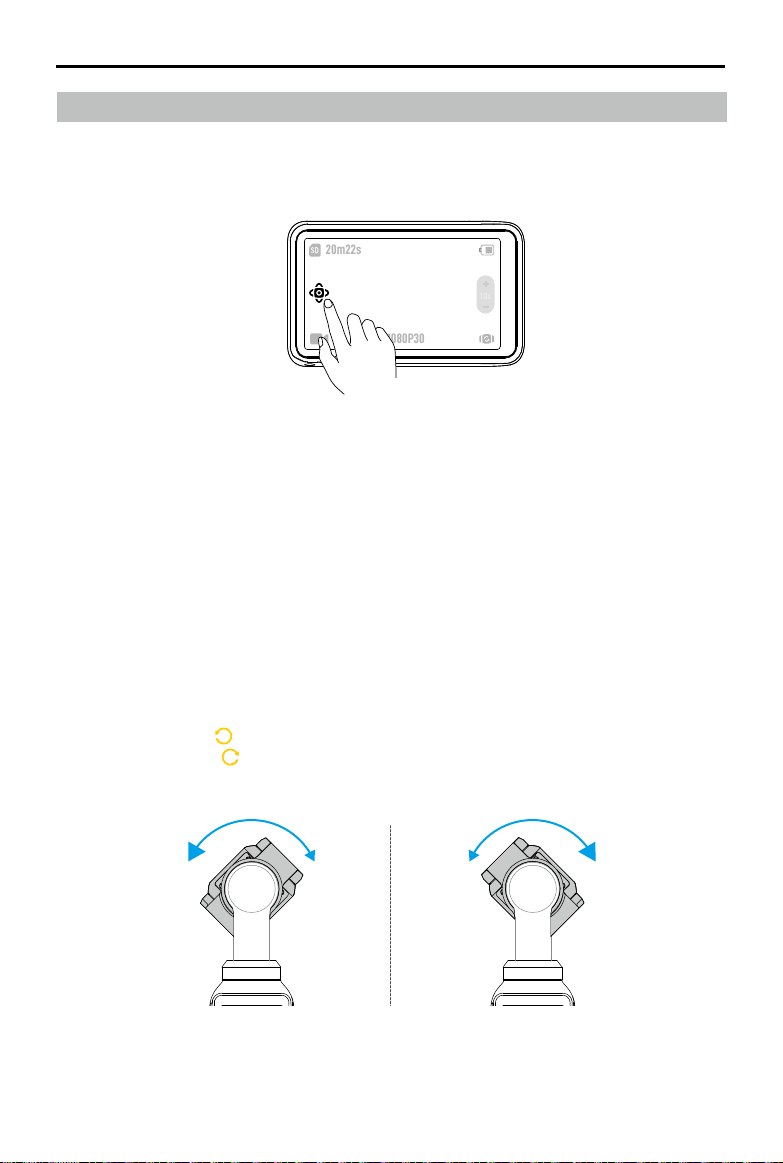
DJI Osmo Pocket 3
1.0x
20m22s
1080P30
Manual do utilizador
Utilizar o modo de suspensão cardã inteligente
No modo de vídeo, toque no ícone para selecionar o modo de suspensão cardã inteligente
e toque novamente para sair. O modo de suspensão cardã inteligente inclui os três modos
seguintes.
Modo de deteção automática de rosto
A câmara segue automaticamente o rosto mais próximo do centro da vista da câmara.
Modo de enquadramento dinâmico
Selecione a posição do objeto na vista em tempo real com base na proporção dourada ou na
regra dos terços através do joystick 5D. Depois de o objeto entrar no enquadramento, prima o
joystick para acompanhar o objeto enquanto mantém o objeto na posição selecionada.
Modo SpinShot
A câmara roda automaticamente 90° ou 180° durante a captação.
• Quando selecionar 90°, prima o joystick 5D ou toque no ícone para ativar o modo SpinShot
com 90°. Clique em para fazer com que a câmara rode 90° para a esquerda no eixo de
rotação e clique em para fazer com que a câmara rode 90° para a direita no eixo de
rotação.
2023 DJI Todos os direitos reservados.
©
25

DJI Osmo Pocket 3
• Quando selecionar 180°, prima o joystick 5D ou toque em para ativar o modo SpinShot
com 180°. A câmara volta a centrar-se primeiro, ca virada para cima e, em seguida, roda
180° no eixo de oscilação.
Manual do utilizador
Transferir cheiros
Transferir cheiros para um telefone
Ligue a Osmo Pocket 3 à DJI Mimo e toque no ícone "Reprodução" para pré-visualizar fotograas e vídeos. Clique em para transferir fotos e vídeos. As fotos e vídeos podem ser partilhados diretamente da DJI Mimo para plataformas de redes sociais.
Transferir cheiros para um computador
Ligue a Osmo Pocket 3 e ligue-a a um computador utilizando um cabo USB. Quando ligado a
um computador, é apresentada uma janela de contexto. Toque em "Transferir cheiro/Ligação
OTG" para transferir os cheiros da câmara com suspensão cardã portátil para o computador.
Durante a transferência de um cheiro, a câmara não pode tirar fotograas nem gravar vídeos.
Selecione "Cancelar" para carregar apenas o dispositivo.
• Volte a ligar o dispositivo ao computador se a transferência de um ficheiro for
interrompida.
2023 DJI Todos os direitos reservados.
©
26

DJI Osmo Pocket 3
Manual do utilizador
Ligação OTG para transferência de cheiros
Nos dispositivos Android que suportem a ligação OTG, pode transferir os cheiros da câmara
para o dispositivo Android utilizando a ligação OTG.
Ligue a câmara ao dispositivo Android com o cabo PD, Tipo-C para Tipo-C (incluído), utilizando
a porta USB-C da Osmo Pocket 3. Quando estiver ligado, visualize e transra as fotograas e os
vídeos da câmara através do álbum do dispositivo Android ou da gestão de cheiros.
• Se a câmara não conseguir reconhecer automaticamente o dispositivo Android
utilizando a ligação OTG, deslize para baixo a partir da parte superior do ecrã e entre
no menu de controlo. Toque em "Denições > Ligação OTG" e utilize o cabo PD, Tipo C
para Tipo C, para ligar a câmara ao dispositivo.
Modo Webcam
A Osmo Pocket 3 pode funcionar como uma webcam num computador. Ligue o dispositivo
e ligue-o a um computador com um cabo USB. O dispositivo entra no modo USB. Toque em
"Webcam" para entrar no modo "Webcam" e o dispositivo funcionará como um dispositivo
de entrada de webcam. A parte inferior do ecrã apresenta a Webcam. Toque no botão do
obturador/gravação para iniciar a gravação. Deslize para a esquerda a partir da margem direita
do ecrã para ver parâmetros como "Exposição", "Equilíbrio de brancos" e "Modo de focagem".
Os utilizadores podem pré-visualizar os vídeos gravados depois de sair do modo Webcam.
Ligação do microfone
A Osmo Pocket 3 pode ser ligada a um microfone externo, incluindo DJI Mic, DJI Mic 2 ou
quaisquer microfones digitais USB-C de terceiros que suportem 48K/16bits.
Ligar ao DJI Mic 2
Visão geral do transmissor do DJI Mic 2
1
2
3
4 5 6 7
2023 DJI Todos os direitos reservados.
©
27

DJI Osmo Pocket 3
Manual do utilizador
1. LED de estado da gravação
Indica o estado de gravação do transmissor.
2. Porta de dados (USB-C)
Para carregar e copiar ficheiros de áudio ou atualizar firmware depois de ligar a um
computador.
3. Botão de gravação
Prima uma vez para iniciar ou parar a gravação no modo de gravação autónomo.
4. Entrada TRS de 3,5mm
Para ligar um microfone externo. NÃO ligue um microfone com uma fonte de alimentação
de 24V ou 48V.
5. LED de estado do sistema
Indica o estado do sistema do transmissor.
6. Botão de ligação
Prima continuamente durante dois segundos para iniciar a associação através de Bluetooth.
7. Botão de alimentação
Prima continuamente durante dois segundos para ligar ou desligar. Prima uma vez para
ativar ou desativar o cancelamento de ruído.
LED de estado do transmissor de DJI Mic 2
1
LED de estado da gravação
Padrão de intermitência Descrições
—
Vermelho xo O transmissor está a gravar de forma independente.
Desligado O transmissor não está a gravar de forma independente.
2023 DJI Todos os direitos reservados.
©
28
1
2

2
LED de estado do sistema
DJI Osmo Pocket 3
Manual do utilizador
Padrão de intermitência Descrições
Verde intermitente lento Estado reservado
—
Azul xo Associação por Bluetooth
Azul intermitente lento Pronto para associação por Bluetooth
Azul intermitente rápido A estabelecer ligação
—
Amarelo xo O cancelamento de ruído é ativado quando
o transmissor está associado ao dispositivo
Bluetooth.
Amarelo intermitente O cancelamento de ruído é ativado quando o
transmissor não está associado ao dispositivo
Bluetooth.
Descrições do nível da bateria
—
Vermelho xo 0-10%
Verde intermitente lento
Desligado
Verde pisca duas vezes
Verde pisca três vezes
Verde pisca quatro vezes
0-25%
26-50%
51-75%
76-99%
Totalmente carregada
Ligação do transmissor do DJI Mic 2
Siga os passos abaixo para ligar ao DJI Mic 2 (doravante designado por "transmissor").
1. Deslize para baixo a partir da parte superior do ecrã e entre no menu de controlo. Toque no
ícone de denições e selecione "Microfone sem os > TX1/TX2" e a câmara ca pronta para
estabelecer ligação a um transmissor.
2. Prima continuamente o botão de alimentação do transmissor durante dois segundos para
ligar.
3. Certifique-se de que o transmissor está no modo de associação por Bluetooth quando
for ligado. Quando o indicador de estado do sistema do transmissor estiver verde, prima
continuamente o botão de gravação durante três segundos para mudar para o modo de
associação por Bluetooth.
4. Prima continuamente o botão de associação do transmissor durante dois segundos. O
transmissor começa a procurar dispositivos Bluetooth nas proximidades. Durante este
processo, o indicador de estado do sistema do transmissor apresenta azul intermitente
rápido.
5. Quando o transmissor é ligado com sucesso à câmara, o indicador de estado do sistema do
transmissor a ca azul xo. Os utilizadores podem visualizar o estado da ligação de acordo
com a mensagem apresentada no ecrã. Prima o botão de ligação no transmissor para
iniciar/parar a gravação enquanto utiliza o transmissor de áudio.
2023 DJI Todos os direitos reservados.
©
29

DJI Osmo Pocket 3
1.0x
20m22s
Manual do utilizador
• A Osmo Pocket 3 está associada ao transmissor do DJI Mic 2 quando adquirido
em conjunto. O transmissor pode ligar-se automaticamente à câmara aquando da
ativação.
• A Osmo Pocket 3 pode ser ligada a até dois transmissores do DJI Mic 2 em simultâneo.
20m22s
1080P30
Quando o transmissor estiver ligado à Osmo Pocket 3, deslize para baixo a partir da parte
superior do ecrã para entrar no menu de controlo. Toque no ícone de denições. Navegue para
baixo e toque em "Microfone sem os" para ajustar os parâmetros de áudio do transmissor.
Parâmetros de áudio Descrições
Volume de
monitorização
Toque em "Monitorizar volume" para ativar o cursor do volume.
Deslize a barra para ajustar o volume dos auscultadores externos
para monitorização.
LED Quando esta opção estiver ativa, os LED de estado da gravação
e do estado do sistema do transmissor piscam normalmente.
Quando estiver desativada, os LED apagam-se.
Vibração Quando esta opção estiver ativa, o transmissor vibra nos cenários
enumerados abaixo.
• Ligar: vibra por um curto período de tempo
• Desligar: vibra por um longo período de tempo
• Iniciar a gravação de forma independente: vibra por um curto
período de tempo
• Parar a gravação de forma independente: vibra duas vezes
• Ativar/desativar o cancelamento de ruído: vibra por um curto
período de tempo
• Silenciar/Não silenciar: vibra por um curto período de tempo
2023 DJI Todos os direitos reservados.
©
30

DJI Osmo Pocket 3
Manual do utilizador
Sincronização de áudio
com vídeo
Quando esta opção estiver ativa, o transmissor grava cheiros de
áudio de forma independente enquanto a câmara está a gravar
vídeo. O formato de áudio gravado do transmissor é WAV mono de
24bits. Ao gravar por um período prolongado, o cheiro de áudio
será separado automaticamente a cada 30 minutos. O transmissor
para de gravar quando o armazenamento estiver cheio.
Corte reduzido Quando esta opção estiver ativa, o transmissor ltra automatica-
mente os sons de baixa frequência (abaixo de 150Hz), tornando as
gravações mais limpas.
Gravação utuante de
32bits
Quando esta opção estiver ativa, o transmissor pode gravar
cheiros de áudio de forma independente com uma utuação de
32bits, o que proporciona um maior alcance dinâmico na correção
de áudio pós-produção.
Formatar transmissor
1/transmissor 2
Toque para formatar o transmissor 1 ou o transmissor 2. A formatação elimina permanentemente todos os dados no transmissor 1
ou no transmissor 2. Certique-se de que faz uma cópia de segurança de todos os dados necessários antes de formatar.
Versão do transmissor Apresenta a versão do rmware do transmissor.
Ligar ao DJI Mic
Siga os passos abaixo para ligar o DJI Mic à câmara:
1. Ligue o recetor e o transmissor do DJI Mic e certique-se de que o recetor e o transmissor
estão ligados.
2. Utilize o adaptador para telemóvel USB-C (incluído) para ligar o recetor à porta USB-C da
câmara. Quando ligado, é apresentada uma barra de volume de entrada no ecrã tátil da
câmara.
3. Prima o botão de ligação no transmissor para iniciar a gravação enquanto utiliza o
transmissor de áudio. Volte a premir o botão de ligação para parar a gravação.
Adaptador USB-C Recetor DJI Mic
2023 DJI Todos os direitos reservados.
©
31

DJI Osmo Pocket 3
• Os transmissores e o recetor estão ligados por predefinição. Siga um dos métodos
abaixo para estabelecer ligação se o transmissor e o recetor estiverem desligados.
a. Coloque o transmissor e o recetor na caixa de carregamento para se ligarem
b. Ligue o transmissor e o recetor, prima continuamente o botão de ligação no
Manual do utilizador
automaticamente.
transmissor, deslize para baixo no ecrã do recetor, selecione "Denições", navegue
e toque em "Ligar dispositivo" para iniciar a ligação. O LED de estado ca verde xo
para indicar que a ligação foi bem-sucedida.
Aplicação DJI Mimo
Aquando de uma utilização com a aplicação DJI Mimo, os utilizadores podem monitorizar a vista
atual da câmara, denir os parâmetros da câmara e controlar a câmara com um dispositivo
móvel. A DJI Mimo permite ao utilizador tirar o máximo partido da câmara com suspensão
cardã, com funções como transferência, edição e partilha de cheiros e transmissão em direto
por Wi-Fi.
Transferir a aplicação DJI Mimo
Pesquise "DJI Mimo" na App Store ou efetue a leitura do código QR para transferir e instalar.
DJI Mimo App
DJI Store App
2023 DJI Todos os direitos reservados.
©
32
https://s.dji.com/guide68
iOS 12.0 ou superior
Android 8.0 ou
superior

DJI Osmo Pocket 3
Manual do utilizador
Ligar à aplicação DJI Mimo
1. Ligue a Osmo Pocket 3.
2. Ative o Wi-Fi e o Bluetooth no dispositivo móvel.
3. Inicie a DJI Mimo, toque em e siga as instruções para estabelecer ligação à Osmo Pocket 3.
• Quando a Osmo Pocket 3 estiver ligada ao transmissor do DJI Mic 2 e a funcionar na
banda de frequência Wi-Fi de 2,4GHz, a DJI Mimo não consegue estabelecer ligação à
Osmo Pocket 3. Mude a banda de frequência Wi-Fi da Osmo Pocket 3 para 5,8GHz ou
desligue o transmissor do DJI Mic 2 antes de estabelecer ligação à aplicação DJI Mimo.
• Se ocorrer um problema ao estabelecer ligação à DJI Mimo, siga os passos abaixo:
a. Certique-se de que o Bluetooth e Wi-Fi estão ativados no dispositivo móvel.
b. Certique-se de que a DJI Mimo está atualizada com a versão de rmware mais
recente.
c. Deslize para baixo a partir da parte superior do ecrã para entrar no menu de
controlo, toque no ícone de definições e selecione "Ligação sem fios > Repor
ligação". A câmara irá repor todas as ligações e palavras-passe de Wi-Fi.
Ecrã inicial da aplicação DJI Mimo
Inicie a DJI Mimo e entre no ecrã inicial.
Dispositivo:
da câmara.
toque para ligar à Osmo Pocket 3. Uma vez ligada, a DJI Mimo entra na vista
2023 DJI Todos os direitos reservados.
©
33

DJI Osmo Pocket 3
Manual do utilizador
Academia:
Editor de IA:
TEMPLATE
Posição inicial:
Álbum:
Editor:
editar num dispositivo móvel.
Perl:
a mais denições.
toque para ver tutoriais e manuais.
fornece vários modelos para editar fotograas ou vídeos.
toque para regressar ao ecrã inicial.
faça a gestão e visualize as imagens no dispositivo móvel ou no dispositivo DJI.
toque para editar fotograas ou vídeos da Osmo Pocket 3 ou para os importar e
registar ou iniciar sessão numa conta DJI. Toque no ícone de denições para aceder
Vista da câmara
1 2 3 4 5
17
16
15
14
6
7
8
9
10
111213
A vista da câmara pode ser diferente dependendo do modo de captação. Esta vista da câmara
serve meramente como referência.
Toque no ecrã tátil para focagem e medição pontual. Arrastar – selecione no ecrã tátil para
ativar o ActiveTrack.
1.
Posição inicial:
2.
3.
4.
5.
6.
7.
34
mostra a ligação Wi-Fi.
Wi-Fi:
Nível da bateria:
Informações do cartão microSD:
ser tiradas ou a duração do vídeo que pode ser gravado de acordo com o modo de
captação atual.
Rotação da câmara:
Voltar a centrar suspensão cardã:
Botão "Obturador/Gravação":
2023 DJI Todos os direitos reservados.
©
toque para regressar ao ecrã inicial.
apresenta o nível atual da bateria da câmara com suspensão cardã.
mostra o número restante de fotograas que podem
toque para alternar entre a câmara dianteira e traseira.
toque para voltar a centrar a suspensão cardã.
toque para tirar uma fotograa ou iniciar uma gravação.

DJI Osmo Pocket 3
Manual do utilizador
8.
Denições da suspensão cardã:
velocidade de rotação.
9.
Modos de captação:
10.
Reprodução:
suspensão cardã e no dispositivo móvel.
11.
Espelhamento do ecrã:
12.
Joystick virtual:
câmara no eixo de oscilação. Desloque para cima e para baixo para controlar a inclinação
da câmara.
13.
14.
15.
16.
17.
apresenta a proporção de zoom atual. Coloque dois dedos no ecrã e afaste-os para
Zoom:
aumentar o zoom ou aproxime-os para diminuir o zoom.
Denições:
congure os parâmetros relacionados. Uma vez ativado o modo "PRO", cam disponíveis
mais denições, incluindo "FOV", "Exposição" e "Equilíbrio de brancos". Diferentes modos
de captação têm denições e parâmetros diferentes.
escolha o modo "Básico" ou "PRO" para o modo de captação selecionado e
Efeitos de glamour:
parâmetros relacionados.
Definições de parâmetros:
captação, como a resolução de vídeo e a taxa de fotogramas.
Parâmetros de captação:
"Obturador" e "ISO".
toque para alterar o modo de captação.
toque para pré-visualizar e gerir as imagens gravadas na câmara com
toque para espelhar a vista da câmara.
desloque o joystick virtual para a esquerda e para a direita para rodar a
toque para ativar ou desativar os efeitos de glamour e ajustar os
toque para denir os modos de suspensão cardã e a
toque para definir os parâmetros para cada modo de
no modo "PRO", toque para definir parâmetros como "EV",
Manutenção
Atualização de rmware
Utilize a DJI Mimo para atualizar o rmware do dispositivo.
Certique-se de que o nível da bateria é superior a 15% antes de atualizar o rmware. Ligue
o dispositivo à DJI Mimo. Se estiver disponível um novo rmware, a DJI Mimo apresenta uma
mensagem. Toque na mensagem e siga as instruções no ecrã para atualizar o firmware. A
atualização demora aproximadamente 2 minutos.
Armazenamento
A Osmo Pocket 3 pode ser guardada na tampa protetora da Osmo Pocket 3 ou no saco de
transporte da Osmo Pocket 3.
Utilizar a tampa protetora da Osmo Pocket 3
Desligue a câmara com suspensão cardã portátil. Guarde-a na tampa protetora com o ecrã tátil
virado para baixo, conforme apresentado na ilustração. Não é necessário remover a pega. A
tampa protetora tem locais de armazenamento dedicados para o ltro de humidade preto da
Osmo Pocket 3 (A), para a lente grande angular da Osmo Pocket 3 (B) e para o transmissor do
DJI Mic 2 (C).
2023 DJI Todos os direitos reservados.
©
35
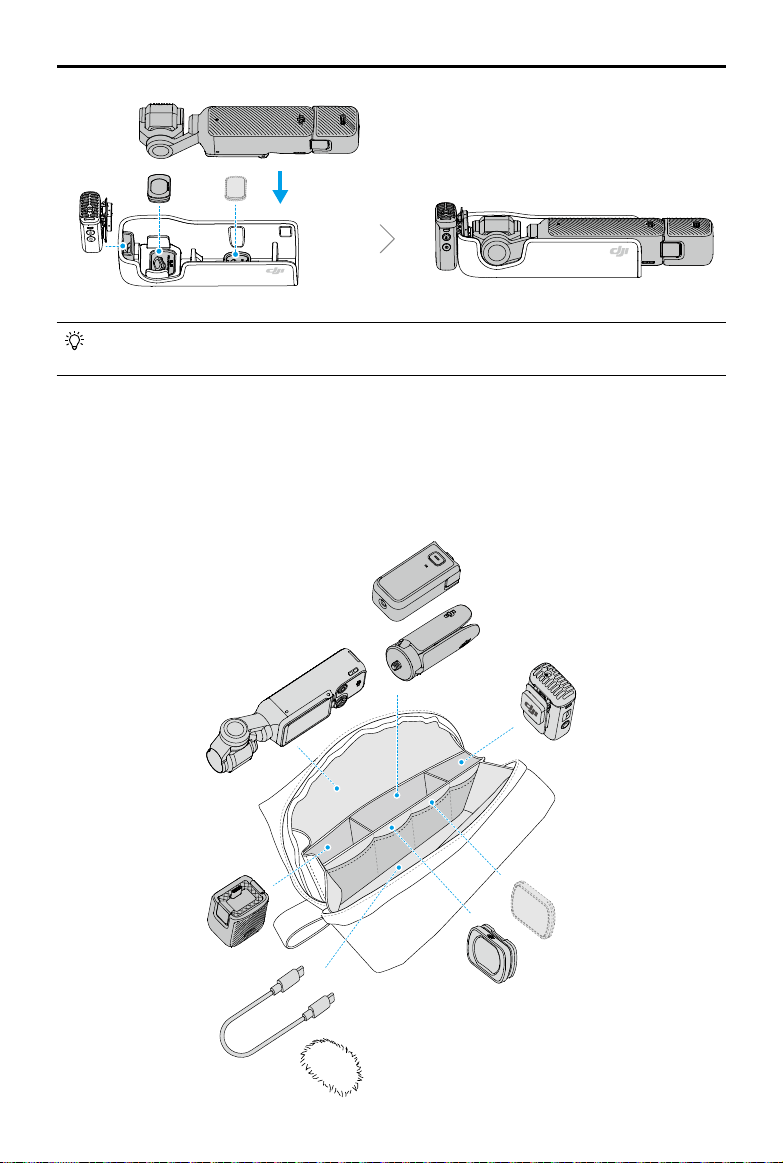
DJI Osmo Pocket 3
Manual do utilizador
C
AB
• Para evitar danos desnecessários na suspensão cardã e no ecrã, coloque corretamente
a Osmo Pocket 3 no estojo de proteção.
Utilizar o saco de transporte da Osmo Pocket 3
Desligue a câmara com suspensão cardã e guarde os dispositivos no saco de transporte,
conforme ilustrado. O saco de transporte foi especialmente concebido para guardar a Osmo
Pocket 3 Creator Combo e todos os acessórios.
2023 DJI Todos os direitos reservados.
©
36

DJI Osmo Pocket 3
Manual do utilizador
Avisos de utilização
1. Em caso de impacto, os componentes complexos no interior do dispositivo podem ficar
danificados e causar falhas na suspensão cardã. Manuseie com cuidado. Mantenha o
produto afastado de areia e de poeiras para proteger o dispositivo.
2. Certique-se de que não há nada a obstruir a suspensão cardã quando o dispositivo está
ligado.
3. NÃO ajuste manualmente o bloqueio do eixo com frequência, a m de evitar causar avarias
no bloqueio do eixo.
4. A câmara com suspensão cardã portátil não é resistente à água. NÃO derrame líquidos
sobre a câmara com suspensão cardã portátil nem utilize produtos de limpeza líquidos.
Utilize apenas um pano macio e seco para limpar a câmara com suspensão cardã portátil.
5. NÃO cubra nem toque na área de ventilação da câmara com suspensão cardã portátil,
pois esta pode car quente durante a utilização. Em caso de sobreaquecimento, a câmara
interrompe a captação.
6. NÃO utilize o dispositivo em ambientes com vibrações de alta amplitude, tais como
instalação no guiador de uma moto ou bicicleta. Caso contrário, o sistema da câmara e a
suspensão cardã podem car danicados.
7. Um ligeiro atrito entre a estrutura do ecrã e o corpo é um fenómeno normal e não afeta a
utilização ao rodar o ecrã.
8. NÃO exponha a lente da câmara num ambiente com feixes de laser, como um espetáculo de
lasers, para evitar danicar o sensor da câmara.
Acessórios opcionais (não incluídos)
Filtro de humidade preto da Osmo Pocket 3
O ltro de humidade preto da Osmo Pocket 3 adota um design magnético e pode ser facilmente
montado na lente da câmara. O ltro de humidade preto de 1/4" pode controlar as áreas de
reexo, reduzir a nitidez da imagem e suavizar os tons de pele.
2023 DJI Todos os direitos reservados.
©
37

DJI Osmo Pocket 3
Manual do utilizador
Conjunto de ltros magnéticos ND da Osmo Pocket 3
O conjunto de ltros magnéticos ND inclui ltros ND16, ND64 e ND256. O design magnético
facilita a xação e a remoção.
Adaptador de expansão da Osmo Pocket 3
O adaptador de expansão pode ser utilizado para instalar uma câmara de ação ou outros
acessórios utilizando a montagem do "cold shoe".
Para montar uma câmara de ação
Montagem do "cold shoe"
2023 DJI Todos os direitos reservados.
©
38
1
2

Especicações
Geral
Dimensões 139,7×42,2×33,5mm (C×L×A)
Peso 179g
Número de
microfones
Ecrã tátil Tamanho: 2,0polegadas
Cartões SD
compatíveis
Cartões microSD
recomendados
Suspensão cardã
Amplitude controlável Oscilação: -235° a 58°
Amplitude mecânica Oscilação: -240° a 63°
Velocidade máx.
controlável
Intervalo de vibração
angular
Câmara
Sensor CMOS de 1 polegada
Lente Distância focal equivalente: 20mm
Gama ISO Fotograa: 50-6400
Velocidade do
obturador eletrónico
3
Resolução: 314×556
Brilho: 700nits
microSD (até 512GB)
SanDisk Extreme Pro 32GB V30 A1 UHS-I velocidade de classe 3
Kingston Canvas Go!Plus 64GB UHS-I velocidade de classe 3
Kingston Canvas Go!Plus 128GB UHS-I velocidade de classe 3
Kingston Canvas React Plus 64GB UHS-II velocidade de classe 3
Kingston Canvas React Plus 128GB UHS-II velocidade de classe 3
Kingston Canvas React Plus 256GB UHS-II velocidade de classe 3
Lexar Pro 256GB SDXC UHS-I V30 R160/W120 (1066x)
Lexar Pro 512GB SDXC UHS-I V30 R160/W120 (1066x)
Inclinação: -120° a 70°
Rotação: -45° a 45°
Inclinação: -180° a 98°
Rotação: -220° a 63°
180,0°/s
±0,005°
Abertura: f/2.0
Intervalo de focagem: 0,2m a ∞
Vídeo: 50-6400
Vídeo em condições de pouca luz: 50-16000
Câmara lenta: 50-6400
Fotograa: 1/8000-1s
Vídeo: 1/8000s para o limite de fotogramas por segundo
DJI Osmo Pocket 3
Manual do utilizador
2023 DJI Todos os direitos reservados.
©
39

DJI Osmo Pocket 3
Manual do utilizador
Tamanho máximo da
imagem
16:9, 3840×2160
1:1, 3072×3072
Zoom Zoom digital
Fotograa: 3840 x 2160, 2x
Vídeo: 1080p, 4x, 2,7K, 3x, 4K, 2x
UVC e transmissão em direto: 1080p, 4x
Câmara lenta/Intervalo de tempo/Vídeo em condições de pouca luz/
Panorama: Não disponível
Modos de fotograa Disparo único: Aprox. 9,4MP
Contagem decrescente: Desligado/3/5/7s
Panorama: 180°, 3×3
Vídeo normal 4K (16:9): 3840×2160 a 24/25/30/48/50/60fps
2,7K (16:9): 2688×1512 a 24/25/30/48/50/60fps
1080p (16:9): 1920×1080 a 24/25/30/48/50/60fps
3K (1:1): 3072×3072 a 24/25/30/48/50/60fps
2160p (1:1): 2160×2160 a 24/25/30/48/50/60fps
1080p (1:1): 1080×1080 a 24/25/30/48/50/60fps
3K (9:16): 1728×3072 a 24/25/30/48/50/60fps
2,7K (9:16): 1512×2688 a 24/25/30/48/50/60fps
1080p (9:16): 1080×1920 a 24/25/30/48/50/60fps
Câmara lenta 4K: 3840×2160 a 100/120fps
2,7K: 2688×1512 a 120fps
1080p: 1920×1080 a 120/240fps
Hyperlapse 4K/2,7K/1080p a 25/30fps: Automático/×2/×5/×10/×15/×30
Intervalo de tempo 4K/2,7K/1080p a 25/30fps
Intervalos: 0,5/1/2/3/4/5/6/8/10/15/20/25/30/40/60s
Duração: 5/10/20/30min, 1/2/3/5horas, ∞
Motionlapse 4K/2,7K/1080p a 25/30fps
Intervalos: 0,5/1/2/3/4/5/6/8/10/15/20/25/30/40/60s
Duração: 5/10/20/30min, 1/2/3/5horas
Suporta a denição de quatro posições
Vídeo em condições
de pouca luz
Taxa máxima de bits
vídeo
Sistema de cheiros
suportados
4K (16:9): 3840×2160 a 24/25/30fps
1080p: 1920×1080 a 24/25/30fps
130Mbps
exFAT
Formato de fotograa JPEG/RAW
Formato de vídeo MP4 (H.264/HEVC)
Capacidade de
armazenamento
integrada
A câmara não tem armazenamento incorporado, mas a capacidade
de armazenamento pode ser expandida inserindo um cartão
microSD.
Saída de áudio 48kHz 16bits. AAC
2023 DJI Todos os direitos reservados.
©
40

DJI Osmo Pocket 3
Manual do utilizador
Bateria
Tipo LiPo
Capacidade 1300mAh
Energia 10,01Wh
Tensão 7,70V
Temperatura de
funcionamento
Temperatura de
carregamento
Tempo de
funcionamento
Tempo de
carregamento
0°C a 40°C (32°F a 104°F)
5°C a 45°C (41°F a 113°F)
166minutos
[1]
16min a 80%. 32min a 100%
[2]
Ligação
Frequência de
funcionamento Wi-Fi
2,4000-2,4835GHz
5,150-5,250GHz
5,725-5,850GHz
Protocolo Wi-Fi 802.11 a/b/g/n/ac
Potência do
transmissor Wi-Fi
(EIRP)
2,4GHz: < 23dBm (FCC), < 20dBm (CE/SRRC/MIC)
5,1GHz: < 23dBm (FCC/SRRC), < 20dBm (CE)
5,8GHz: < 23dBm (FCC/SRRC), < 14dBm (CE)
Frequência de
funcionamento do
2,4000-2,4835GHz
Bluetooth
Potência do
transmissor Bluetooth
< 14dBm
(EIRP)
Protocolo Bluetooth BLE 5.2, BR/EDR
[1] Testado à temperatura ambiente (25 °C/77 °F) e a 1080p/24fps (16:9), com Wi-Fi e ecrã desligados. Estes
dados destinam-se apenas a referência.
[2] Testado num ambiente de laboratório com o carregador DJI de 65W PD (vendido em separado).
2023 DJI Todos os direitos reservados.
©
41

ESTAMOS AQUI PARA SI
Contacto
ASSISTÊNCIA DA DJI
Este conteúdo está sujeito a alterações.
https://www.dji.com/osmo-pocket-3/downloads
Caso tenha dúvidas relativamente a este documento, contacte
a DJI enviando uma mensagem para DocSupport@dji.com.
DJI e OSMO são marcas comerciais da DJI.
Copyright © 2023 DJI OSMO Todos os direitos reservados.
